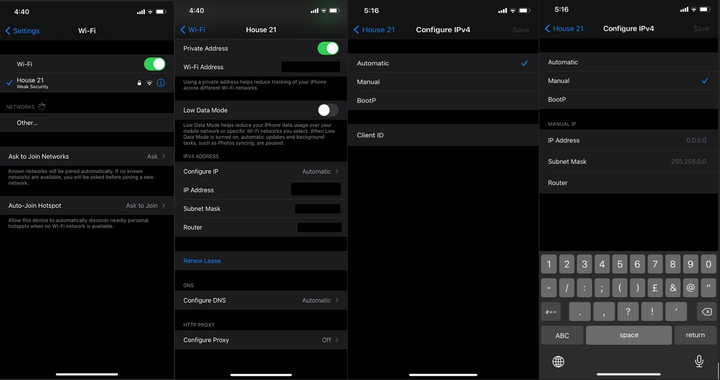Як змінити IP-адресу на iPhone в 2022 році
Ваша IP-адреса – це ваша унікальна особистість в Інтернеті. Він динамічний, що означає, що він часто змінюється, і без нього ніхто не зможе спілкуватися з вами в Інтернеті.
Однак, якщо хтось виявить вашу IP-адресу iPhone, він може легко завдати шкоди вашій конфіденційності в Інтернеті.
Отже, якщо ви хочете захистити свою конфіденційність, безпеку та дані в Інтернеті, вам слід знати, як змінити IP-адресу на своєму iPhone.
Не хвилюйтеся, адже саме про це ми вам сьогодні розповімо. Ви можете змінити свою IP-адресу iPhone, дотримуючись трьох різних методів.
Тож сидіть міцно, і без зайвих розмов давайте приступимо до справи.
3 простих способи змінити IP-адресу на iPhone
Давайте розглянемо три різні способи змінити свою IP-адресу на iPhone.
Спосіб 1. Змініть IP-адресу на iPhone за допомогою VPN
З усіх методів зміни IP-адрес на iPhone використання надійного VPN для роботи все ще вважається найефективнішим. Але, на жаль, не всі постачальники VPN можуть ефективно змінити вашу IP-адресу на вашому iPhone.
Використовуючи лише одну з найкращих VPN для iPhone, ви змінюєте свою IP-адресу на iPhone, щоб отримати найбільш оптимізовану безпеку в Інтернеті, конфіденційність і захист даних від кіберзлочинців.
Ось як ви можете змінити IP-адресу на iPhone за допомогою VPN:
Спосіб 2. Змініть IP-адресу на iPhone шляхом поновлення договору оренди
Ви також можете змінити свою IP-адресу на своєму iPhone, поновивши договір оренди, але це не завжди гарантує зміну вашої IP-адреси. Це залежить від вашого маршрутизатора та налаштувань мережі Wi-Fi.
Ось кроки для зміни IP-адреси на iPhone шляхом поновлення договору оренди.
- Перейдіть до Налаштувань на своєму iPhone.
- Натисніть на Wi-Fi. Ви побачите доступні мережі Wi-Fi, включаючи ту, до якої ви підключені.
- Торкніться значка інформації (i) праворуч від назви мережі, з якою ви зараз підключені.
- Потім прокрутіть униз і натисніть «Поновити оренду».
- Знову натисніть «Поновити оренду» у вікні підтвердження, що з'явиться.
Спосіб 3: Змініть IP-адресу на iPhone вручну
Якщо вам не подобаються два вищезазначені методи, є ще один спосіб, за допомогою якого ви можете змінити свою IP-адресу на своєму iPhone.
Перейдіть до Налаштувань на своєму iPhone.
Натисніть на Wi-Fi. Ви побачите доступні мережі Wi-Fi, включаючи ту, до якої ви підключені.
Торкніться значка інформації (i) праворуч від назви мережі, з якою ви зараз підключені.
Торкніться Вручну.
З’явиться новий розділ під назвою IP-адреса вручну.
Введіть свою статичну IP-адресу, а також відповідну маску підмережі та адресу маршрутизатора.
Нарешті, натисніть Зберегти у верхньому правому куті екрана вашого iPhone.
Зміна IP-адреси на iPhone: поширені запитання
Ні, зміна IP-адреси на iPhone цілком законна. Однак це залежить від того, на що ви змінюєте свою IP-адресу і що ви робите з цією новою IP-адресою.
Так, VPN змінює IP-адресу на iPhone. Підключаючись до сервера VPN, ви змінюєте свою фактичну IP-адресу на IP-адресу сервера VPN. Ця підроблена IP-адреса повністю приховає вашу реальну IP-адресу, місцезнаходження та особистість від сторонніх очей.
Останні думки
Ми сподіваємося, що наша стаття про те, як змінити IP-адресу на iPhone, допоможе вам змінити вашу фактичну IP-адресу на iPhone для різних цілей, таких як додаткова безпека, конфіденційність та розблокування геоблокованого потокового вмісту.
Хоча всі наші згадані способи зміни IP-адреси на iPhone однаково важливі, ми рекомендуємо використовувати віртуальну приватну мережу, щоб ця робота підвищила вашу онлайн- безпеку, конфіденційність і захист даних.
Крім того, ми рекомендуємо використовувати ExpressVPN для зміни вашої IP-адреси на Android. Він пропонує понад 3000 серверів у 94 країнах, як-от Великобританія, Канада, Австралія з 256-бітним шифруванням AES військового рівня та кількома додатковими функціями безпеки.
Якщо ви поспішите зараз, ви можете скористатися обмеженою в часі підпискою ExpressVPN «12 місяців + 3 місяці безкоштовно », яка надається з 30-денною гарантією повернення грошей.